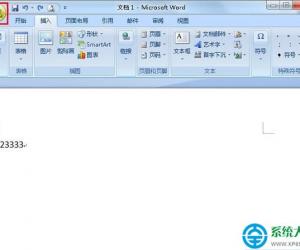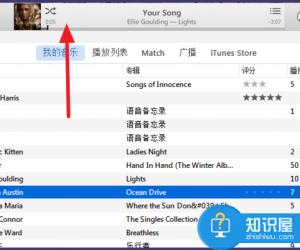Win8系统怎么卸载软件 windows8不用第三方软件卸载软件的方法
发布时间:2017-04-13 15:53:32作者:知识屋
Win8系统怎么卸载软件 windows8不用第三方软件卸载软件的方法 在电脑上卸载软件是我们常常会做的一件事,因为卸载不需要的软件可以使电脑运行更快。但是有些用户由于把系统升级成Win8的,于是就不知道Win8系统怎么卸载软件?为了帮助这些用户了解这个问题,小编整理了以下文章内容。
方法/步骤:
1、鼠标移动到Win8系统桌面右下角,点击设置。
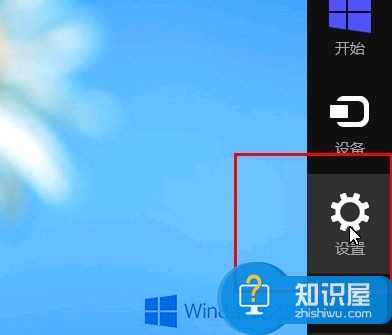
2、进入控制面板菜单。
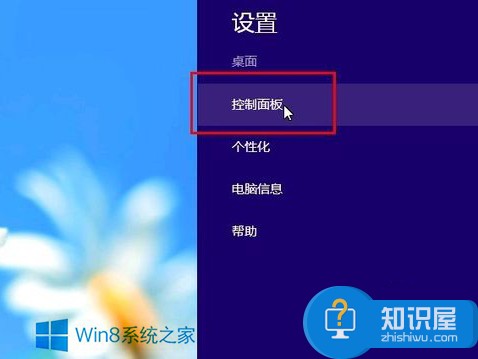
3、查看方式选择类别,进入程序,卸载程序。

4、程序和功能菜单,选中欲删除的程序,鼠标右键,卸载。
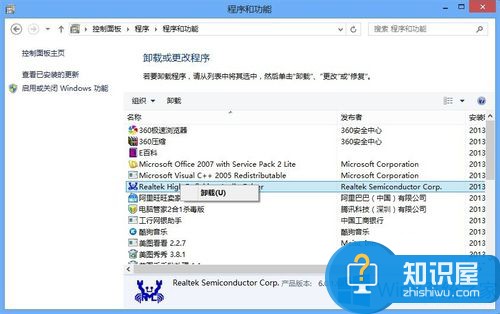
注意事项:
卸载完成后,记得用电脑上安装的垃圾清扫工具清理一下。之后进行电脑重启,重启后我们就会发现电脑运行快了很多。
以上就是Win8系统怎么卸载软件的教程了,教程主要讲的是利用系统自带的卸载功能进行卸载,除此之外我们还可以利用第三方软件进行卸载软件。
(免责声明:文章内容如涉及作品内容、版权和其它问题,请及时与我们联系,我们将在第一时间删除内容,文章内容仅供参考)
知识阅读
软件推荐
更多 >-
1
 一寸照片的尺寸是多少像素?一寸照片规格排版教程
一寸照片的尺寸是多少像素?一寸照片规格排版教程2016-05-30
-
2
新浪秒拍视频怎么下载?秒拍视频下载的方法教程
-
3
监控怎么安装?网络监控摄像头安装图文教程
-
4
电脑待机时间怎么设置 电脑没多久就进入待机状态
-
5
农行网银K宝密码忘了怎么办?农行网银K宝密码忘了的解决方法
-
6
手机淘宝怎么修改评价 手机淘宝修改评价方法
-
7
支付宝钱包、微信和手机QQ红包怎么用?为手机充话费、淘宝购物、买电影票
-
8
不认识的字怎么查,教你怎样查不认识的字
-
9
如何用QQ音乐下载歌到内存卡里面
-
10
2015年度哪款浏览器好用? 2015年上半年浏览器评测排行榜!